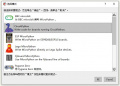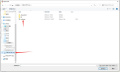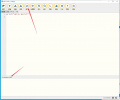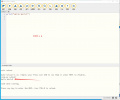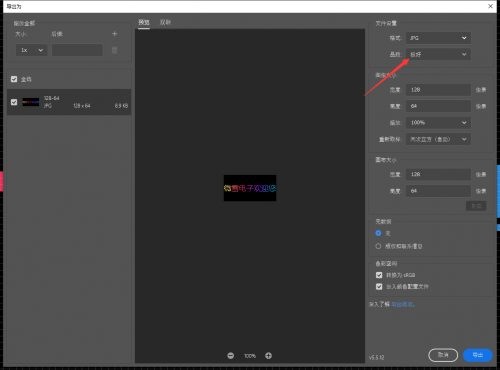模板: Pico-RGB-Matrix-P2.5-64x32 Manual
来自Waveshare Wiki
硬件连接
准备材料
- RGB-Matrix-P2.5-64x32(本产品)
- Raspberry Pi Pico(须另购如果没有,建议买焊接好排针的版本,方便接线使用)
硬件连接示意图
环境搭建
在Pico下,我们使用CircuitPython进行RGB-Matrix的示例演示。如果您不熟悉 CircuitPython,可以先学习下官方的推荐指南《树莓派Pico的CircuitPython入门教程 (英文版) 》。
该指南内容涉及 CircuitPython入门基础知识跟编辑器的使用。
CircuitPython开发环境搭建
为了方便CircuitPython的编程和开发调试,推荐使用“Mu Editor”开发软件。您可以在Windows使用Mu Editor进行Pico的CircuitPython开发。
下文介绍在Windows 下Mu Editor的开发使用。
Windows 开发环境 (Mu Editor) 搭建和使用
- 下载Mu Editor并按照步骤安装
- 安装完成之后,第一次要配置语言和选择模式,由于我们是为了使用CircuitPython,所以注意模式选择CircuitPython选项。
- 配置完成之后会显示找不到设备,那是因为Pico没有下载CircuitPython固件库。
- 下载CircuitPython固件库,并烧录进Pico中
- 下载 CircuitPython UF2文件。
- 按住 BOOTSEL 按钮,然后将 Pico 插入 Raspberry Pi 或其他计算机的 USB 端口。连接 Pico 后松开 BOOTSEL 按钮。
- 它将安装为名为 “RPI-RP2” 的大容量存储设备。
- 将 CircuitPython UF2 文件拖放到 “RPI-RP2” 卷上。您的 Pico 将重新启动,随后出现一个名为CIRCUITPY的新磁盘驱动器,你就烧录成功了。
- 新磁盘驱动器会有一个默认的code.py文件,你用Mu Editor打开它,里面内容为:“print("Hello World!")”,具体打开步骤如最后图示。
- 打开串口,点击空白处按 Ctrl+C,再按 Ctrl+D 或者点击代码界面的空白处按 Ctrl+S ,都可运行程序,在CircuitPython REPL窗口中即可观察运行效果。
软件下载
- 下载示例
注意:把示例程序复制到pico后,需要把Pico里面原来的code.py代码删除。
实例快速演示
- 搭建好CircuitPython环境后,将下载的Pico示例中CircuitPython目录下的所有内容复制到识别到的U盘上,就可以运行示例(此代码中有16个Demo)
- PSD文件夹是.psd格式的文件,可以用来修改需要移动的文本图片,修改好的图片需要保存为“极好”并且需要将格式转换成BMP格式
【功能说明】
- 显示文本
- 设置滚动效果